Propager les arêtes
Commandes
BIMPROPAGERARETES
Procédure : propagation d'un couvre-mur
- Pensez à la situation suivante d'un bâtiment d'un étage avec un toit plat.
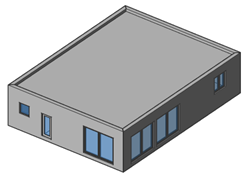
- Créons un plan de coupe vertical pour couper notre bâtiment et voir où le mur (1) et la dalle de toit (2) se réunissent.
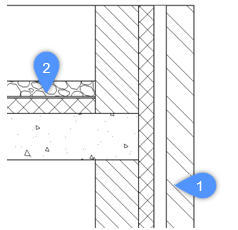
- Nous voulons créer une couverture (3) au-dessus de ce mur pour obtenir le résultat suivant :
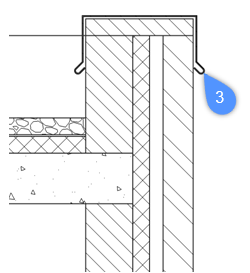
Nous pouvons commencer par créer cela localement sur un mur, soit en utilisant des outils de modélisation directe, soit en insérant un bloc à partir d'un autre endroit et en l'explosant. Dans notre section, il peut ressembler à ceci :
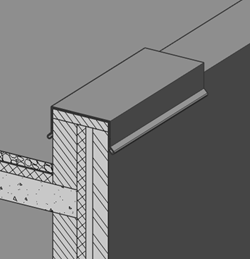
- Nous pouvons maintenant utiliser la commande BIMPROPAGER pour copier ce détail à tous les endroits concernés. Désactivez la section et lancez la commande BIMPROPAGERARETES.
- La ligne de commande affiche :
« Sélectionnez un solide planaire de référence avec une arête reliée au détail. [Options de sélection (?)] : » Le détail sera copié sur les arêtes de solides similaires.
Sélectionnez le mur sur lequel le couvre-mur a été modélisé, puis appuyez sur Entrée.
- La ligne de commande affiche :
« Sélectionnez les objets de détail à copier. [Options de sélection (?)] : » Il doit s'agir de solides ou de faces qui sont parallèles à une arête du solide de référence.
Sélectionnez les objets qui composent la limite, puis appuyez sur Entrée.
- La ligne de commande affiche :
Bleu : zone de détail à copier. Violet : zone de contact de référence. Accepter ? [Oui/Non/Non/Accentuer d'abord/Enregistrer le détail/Enregistrer le détail dans la bibliothèque] <Oui> :
L'accentuation du détail n'est pas nécessaire dans ce cas. Pour plus d'informations sur l'accentuation, lisez l'article Propager. En choisissant Non, vous quittez la commande. Appuyez sur Entrée pour accepter.
- La ligne de commande affiche :
Propager seulement aux arêtes avec une orientation similaire ? [Oui/Non] <Oui>
En choisissant Oui, vous n'appliquerez ce détail qu'aux arêtes ayant une orientation similaire, dans ce cas les arêtes murales qui pointent vers le haut. Appuyez sur Entrée pour accepter.
- La ligne de commande affiche :
Choisissez l'emplacement du détail par rapport à l'arête : [Solide de référence extérieur/Solide de référence intérieur] < Solide de référence extérieure> :
Cette option contrôle si le détail sera placé à l'intérieur ou à l'extérieur (au-dessus) des solides de base. Lorsqu'il est placé à l'intérieur, le détail est soustrait des solides de base.
- BIMPROPAGERARETES scanne maintenant l'ensemble du dessin à la recherche de structures similaires. Lorsque cela est fait, la vue est dézoomée pour montrer toutes les structures possibles. Chaque suggestion est mise en surbrillance et un widget s'affiche :
La ligne de commande affiche :
Acceptez ou refusez les suggestions en cliquant sur la coche. Puis choisissez : [Appliquer/Annuler] <Appliquer> :
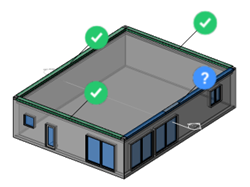
Une coche verte signifie que la suggestion sera appliquée. Un point d'interrogation signifie que la suggestion ne sera pas appliquée pour l'une des nombreuses raisons possibles. Le survol du widget révélera plus d'informations. Dans ce cas, il indique : Emplacement du détail original. Cliquez pour remplacer le détail d'origine par l'extrusion adaptée. Comme nous avons modélisé la plinthe uniquement localement, nous devons remplacer le détail original par une extrusion adaptée afin qu'elle couvre toute la longueur du mur. En cliquant sur le widget, vous le transformerez en une coche verte.
- Appuyez sur Entrée pour terminer la commande.
Maintenant, les quatre murs ont ce couvre-mur et les connexions d'angle sont créées automatiquement.

